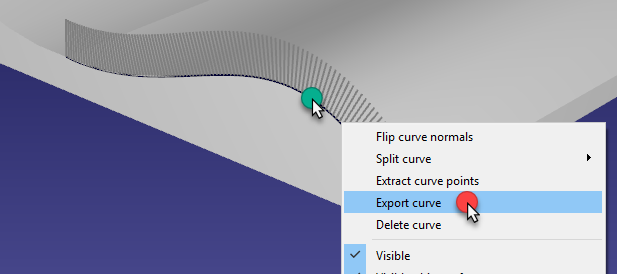Proyecto de Seguimiento de Curva
Es posible hacer que un robot siga curvas en el espacio 3D con RoboDK. Las curvas en RoboDK se pueden seleccionar desde aristas de objeto o Importados como una lista de puntos en archivos CSV. Esta opción es útil para aplicaciones de soldadura por robot, por ejemplo.
Seleccione Utilidades➔Proyecto de Seguimiento de Curva para abrir los ajustes de seguimiento de curvas. Estos ajustes son los mismos que para Proyecto de Mecanizado Robótico, la única diferencia es que la Entrada de Trayectoria está preajustada para Seleccionar curva.
Seleccione Seleccione Curva para seleccionar la(s) curva(s) en la pantalla.
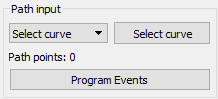
Seleccione las curvas con el clic izquierdo del ratón. Al seleccionar la misma curva dos veces cambiará la dirección del movimiento. Además, hacer clic derecho en una curva seleccionada previamente permite cambiar el sentido o anular la selección de una curva seleccionada previamente.
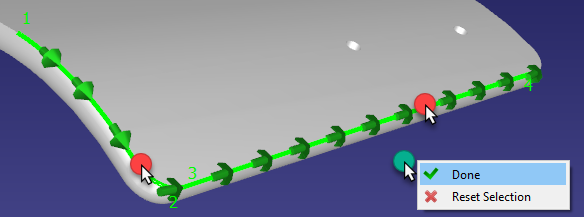
Haga clic derecho en la pantalla y seleccione Hecho o pulse la tecla Esc para volver al menú de ajustes. El camino verde mostrará el movimiento del robot con respecto al objeto.
Algunas opciones adicionales están disponibles en la parte superior derecha de los ajustes, como la velocidad de la herramienta y si se deben aplicar los movimientos de aproximación/retracción para cada curva. La configuración predeterminada se muestra en la siguiente imagen:
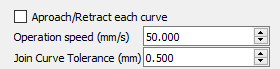
Importar curvas
Las curvas se pueden importar en RoboDK desde un archivo CSV o un archivo de texto seleccionando Utilidades➔Importar curvas. Aparecerá un nuevo elemento en la estación que muestra la curva como un objeto.
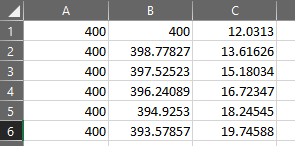
El archivo puede ser un archivo de texto con las coordenadas 3D de cada punto de la curva. Opcionalmente, la orientación del eje Z de la herramienta se puede proporcionar como un vector I,J,K.
Opcionalmente, las curvas existentes de un objeto se pueden exportar como un archivo CSV (haciendo clic con el botón derecho en una curva, luego, seleccionando exportar curva), modificado y reimportado de nuevo en RoboDK.